 Page de garde > Tutoriel logiciel > 4 façons de réparer VLC ne lisant pas les fichiers MKV sous Windows 11
Page de garde > Tutoriel logiciel > 4 façons de réparer VLC ne lisant pas les fichiers MKV sous Windows 11
4 façons de réparer VLC ne lisant pas les fichiers MKV sous Windows 11
Corrections de base
- Raccourcissez le nom du fichier/répertoire : VLC peut ne pas lire un fichier MKV si son nom ou le nom du répertoire (où il se trouve) est inhabituellement long. Renommez le fichier ou le répertoire MKV et réessayez de le lire.
- Installez le codec MKV pour VLC : Si le lecteur multimédia VLC ne dispose pas des codecs MKV requis, il risque de ne pas lire le fichier vidéo Matroska. Téléchargez et installez le Mega K-Lite Codec Pack pour corriger tous les codecs vidéo manquants dans VLC.
- Mettez à jour ou réinstallez le lecteur multimédia VLC : ouvrez le Microsoft Store, recherchez VLC et cliquez sur Mettre à jour (si disponible). Vous pouvez également le désinstaller depuis Paramètres Windows > Applications > Applications installées et l'installer à nouveau.
Correction 1 : Réparer le fichier MKV à l'aide de VLC
Le lecteur multimédia VLC dispose d'une fonctionnalité intégrée pour réparer les fichiers AVI endommagés. En renommant un fichier d'extension MKV non lisible en AVI, vous pouvez utiliser VLC pour le réparer et le lire sans erreur.
Étape 1 : Appuyez sur le raccourci Windows E pour ouvrir l'application Explorateur de fichiers, accédez au dossier contenant le fichier MKV et appuyez sur F2 pour le renommer.
Étape 2 : Remplacez l'extension .mkv par .avi et appuyez sur Entrée. Cliquez sur Oui lorsque vous êtes invité à modifier l'extension du fichier.
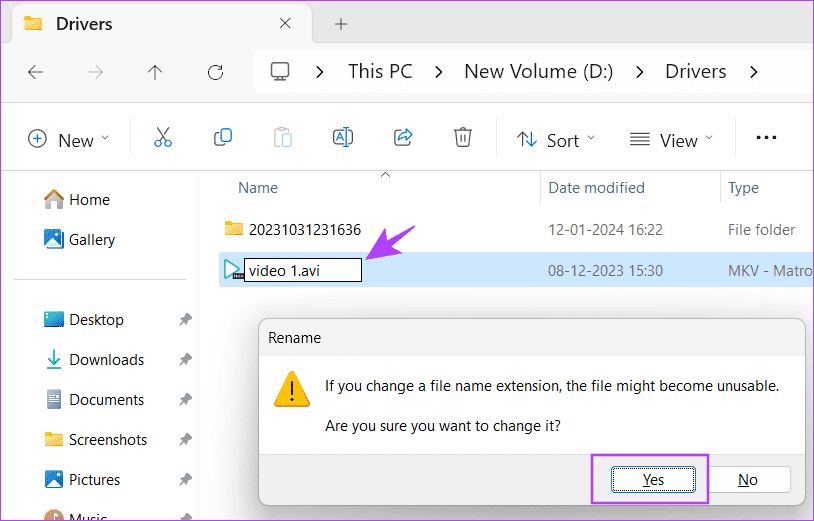
Étape 3 : Ouvrez VLC, cliquez sur Outils et sélectionnez Préférences.
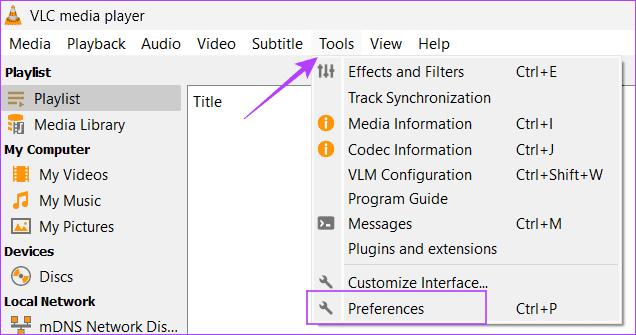
Étape 4 : Sélectionnez l'onglet Entrée/Codecs, définissez le Fichier AVI endommagé ou incomplet sur Toujours réparer, puis cliquez sur Sauvegarder. Double-cliquez sur le fichier vidéo pour le lire.
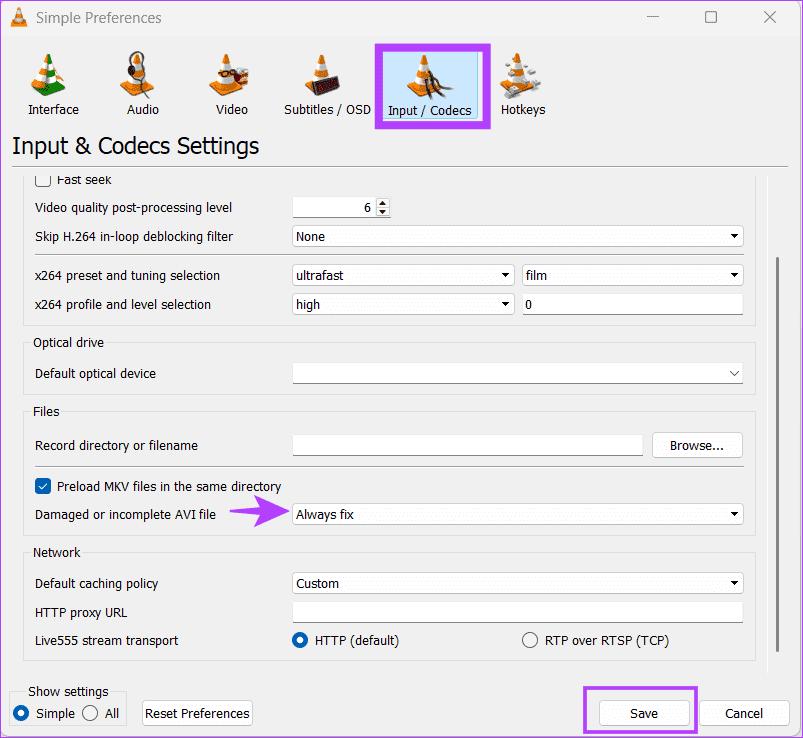
Correction 2 : augmenter la valeur de mise en cache des fichiers
Si VLC ne lit pas les fichiers MKV, il génère une erreur « Codec non identifié : VLC n'a pas pu identifier le codec audio ou vidéo », l'ajustement de la valeur de mise en cache des fichiers devrait résoudre le problème.
Étape 1 : Ouvrez VLC Media Player, cliquez sur Outils et sélectionnez Préférences.

Étape 2 : Sélectionnez l'onglet Entrée/Codecs et définissez Afficher les paramètres sur Tous.

Étape 3 : Cliquez sur Entrée/Codecs dans la barre latérale gauche, tapez 1000 dans l'option Mise en cache de fichiers (ms) sous l'option « Avancé », puis sélectionnez Enregistrer. Réessayez de lire le fichier vidéo MKV.
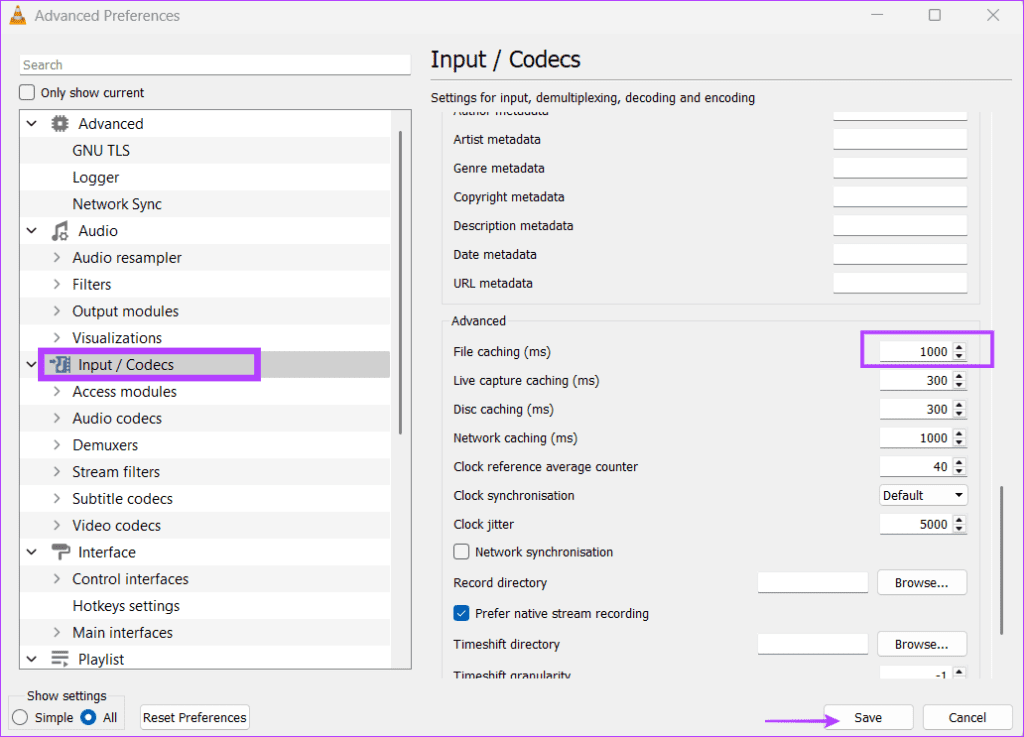
Correctif 3 : désactiver le décodage accéléré par le matériel
Le décodage accéléré par le matériel dans VLC exploite votre GPU pour gérer le décodage vidéo. Cependant, cette fonctionnalité est connue pour créer des problèmes de lecture vidéo. Désactivez-le dans les paramètres de l'application VLC et réessayez de lire le fichier MKV.
Étape 1 : Ouvrez les préférences du lecteur multimédia VLC (vérifiez les étapes ci-dessus).
Étape 2 : Cliquez sur l'onglet Entrée/Codecs, définissez Décodage accéléré par le matériel sur Désactiver, puis appuyez sur Sauvegarder.
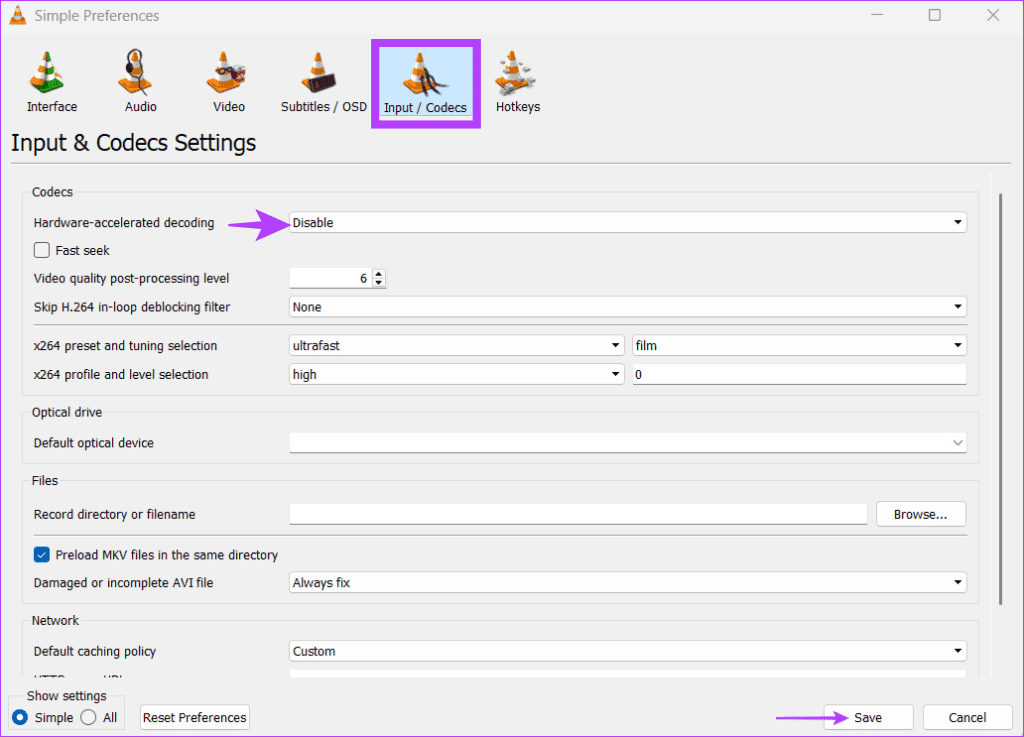
Correction 4 : réinitialiser toutes les préférences
Enfin, si rien ne fonctionne, réinitialisez toutes les préférences de VLC pour corriger les fichiers MKV qui ne sont pas lus sous Windows 11.
Étape 1 : Accédez aux préférences du lecteur multimédia VLC.
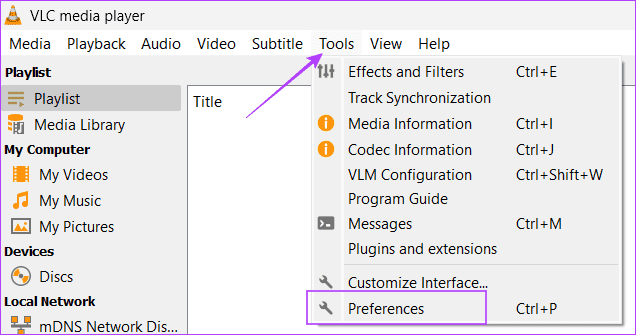
Étape 2 : Sélectionnez l'onglet Interface et cliquez sur Réinitialiser les préférences. Sélectionnez OK lorsque vous êtes invité à le confirmer.
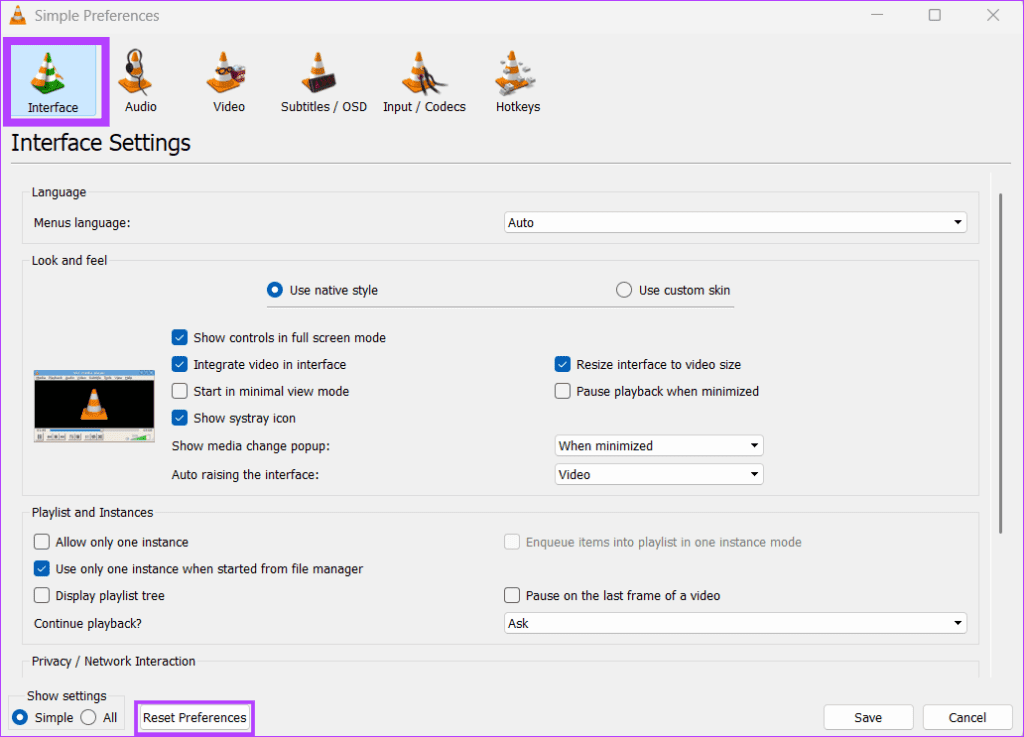
-
 Comment supprimer des photos en double sur Mac?L'encombrement numérique est un problème commun, en particulier avec les photos. La plupart des gens prennent de nombreux plans sous des angles ...Tutoriel logiciel Publié le 2025-05-02
Comment supprimer des photos en double sur Mac?L'encombrement numérique est un problème commun, en particulier avec les photos. La plupart des gens prennent de nombreux plans sous des angles ...Tutoriel logiciel Publié le 2025-05-02 -
 Les meilleurs chargeurs solaires recommandés en 2025Whether you often camp off the grid, go backpacking, or grapple with power outages, a solar charger is a nifty gadget to have in your arsenal. It can ...Tutoriel logiciel Publié le 2025-05-02
Les meilleurs chargeurs solaires recommandés en 2025Whether you often camp off the grid, go backpacking, or grapple with power outages, a solar charger is a nifty gadget to have in your arsenal. It can ...Tutoriel logiciel Publié le 2025-05-02 -
 Le guide ultime pour réinitialiser votre téléphone sans perdre de donnéesrajeunir votre smartphone: un guide de réinitialisation d'usine Rappelez-vous ce frisson initial de l'alimentation sur votre nouveau téléph...Tutoriel logiciel Publié le 2025-05-01
Le guide ultime pour réinitialiser votre téléphone sans perdre de donnéesrajeunir votre smartphone: un guide de réinitialisation d'usine Rappelez-vous ce frisson initial de l'alimentation sur votre nouveau téléph...Tutoriel logiciel Publié le 2025-05-01 -
 7 conseils pratiques pour la nouvelle version d'Apple de l'application de messagesGems cachés d'Imessage: la maîtrise des fonctionnalités de messagerie améliorées d'iOS 16 iMessage, la plate-forme de messagerie sécurisée ...Tutoriel logiciel Publié le 2025-05-01
7 conseils pratiques pour la nouvelle version d'Apple de l'application de messagesGems cachés d'Imessage: la maîtrise des fonctionnalités de messagerie améliorées d'iOS 16 iMessage, la plate-forme de messagerie sécurisée ...Tutoriel logiciel Publié le 2025-05-01 -
 Comment vous cacher sur des plateformes sociales telles que Instagram, Facebook, Xmaintenir la confidentialité en ligne sur les réseaux sociaux est crucial, même pour les amis proches et la famille. Vous voudrez peut-être limiter ...Tutoriel logiciel Publié le 2025-05-01
Comment vous cacher sur des plateformes sociales telles que Instagram, Facebook, Xmaintenir la confidentialité en ligne sur les réseaux sociaux est crucial, même pour les amis proches et la famille. Vous voudrez peut-être limiter ...Tutoriel logiciel Publié le 2025-05-01 -
 Un tutoriel simple sur la façon de faxer des fichiers sur votre téléphoneCertaines organisations n'acceptent toujours pas les documents par e-mail - vous devrez peut-être faxer des documents à la place. Non, vous ne po...Tutoriel logiciel Publié le 2025-04-29
Un tutoriel simple sur la façon de faxer des fichiers sur votre téléphoneCertaines organisations n'acceptent toujours pas les documents par e-mail - vous devrez peut-être faxer des documents à la place. Non, vous ne po...Tutoriel logiciel Publié le 2025-04-29 -
 Comment supprimer des fichiers Mac temporaires? Find and Clear MethodsEffacer des fichiers temporaires sur votre Mac: récupérer l'espace de disque et boost les performances Les fichiers temporaires, souvent néglig...Tutoriel logiciel Publié le 2025-04-29
Comment supprimer des fichiers Mac temporaires? Find and Clear MethodsEffacer des fichiers temporaires sur votre Mac: récupérer l'espace de disque et boost les performances Les fichiers temporaires, souvent néglig...Tutoriel logiciel Publié le 2025-04-29 -
 Le volume est-il collé à 100% sous Windows? Essayez ces solutionsVolume Windows est resté à 100%? Facile à réparer! Les problèmes de volume informatique sont un mal de tête! Si votre volume Windows est bloqué à 1...Tutoriel logiciel Publié le 2025-04-29
Le volume est-il collé à 100% sous Windows? Essayez ces solutionsVolume Windows est resté à 100%? Facile à réparer! Les problèmes de volume informatique sont un mal de tête! Si votre volume Windows est bloqué à 1...Tutoriel logiciel Publié le 2025-04-29 -
 Comment supprimer vos données d'un site de recherche de personneCet article a été mis à jour pour la dernière fois le 24 février 2025. Beaucoup de gens ignorent qu'une quantité importante de leurs donné...Tutoriel logiciel Publié le 2025-04-21
Comment supprimer vos données d'un site de recherche de personneCet article a été mis à jour pour la dernière fois le 24 février 2025. Beaucoup de gens ignorent qu'une quantité importante de leurs donné...Tutoriel logiciel Publié le 2025-04-21 -
 Comment déguiser un iPad en ordinateur portableCet article mis à jour (publié à l'origine le 31 octobre 2019) explore comment transformer votre iPad en une alternative d'ordinateur portabl...Tutoriel logiciel Publié le 2025-04-21
Comment déguiser un iPad en ordinateur portableCet article mis à jour (publié à l'origine le 31 octobre 2019) explore comment transformer votre iPad en une alternative d'ordinateur portabl...Tutoriel logiciel Publié le 2025-04-21 -
 Comment nettoyer le cache de boîte aux lettres Mac? Comment le supprimer sur Mac?Ce guide explique comment effacer le cache de messagerie sur votre Mac, en résolvant des problèmes communs tels que les performances lentes et les pr...Tutoriel logiciel Publié le 2025-04-21
Comment nettoyer le cache de boîte aux lettres Mac? Comment le supprimer sur Mac?Ce guide explique comment effacer le cache de messagerie sur votre Mac, en résolvant des problèmes communs tels que les performances lentes et les pr...Tutoriel logiciel Publié le 2025-04-21 -
 Comment hiérarchiser l'allocation du WiFi aux appareils les plus nécessairesLes maisons modernes ont généralement plusieurs appareils connectés aux réseaux d'accès Wi-Fi simultanément, ce qui conduit souvent à une étan...Tutoriel logiciel Publié le 2025-04-19
Comment hiérarchiser l'allocation du WiFi aux appareils les plus nécessairesLes maisons modernes ont généralement plusieurs appareils connectés aux réseaux d'accès Wi-Fi simultanément, ce qui conduit souvent à une étan...Tutoriel logiciel Publié le 2025-04-19 -
 McAfee Antivirus Software Review: Est-ce suffisant? 【Fonction, prix】McAfee: un antivirus vétéran, mais est-ce le meilleur pour les mac? McAfee, un nom de longue date et réputé dans la cybersécurité, propose une suit...Tutoriel logiciel Publié le 2025-04-19
McAfee Antivirus Software Review: Est-ce suffisant? 【Fonction, prix】McAfee: un antivirus vétéran, mais est-ce le meilleur pour les mac? McAfee, un nom de longue date et réputé dans la cybersécurité, propose une suit...Tutoriel logiciel Publié le 2025-04-19 -
 OnePlus Watch 3 est reporté à avril en raison de problèmes drôlesAprès la sortie de la montre Smartwatch très attendue depuis longtemps, le plan d'achat peut nécessiter un léger ajustement. Un problème de pr...Tutoriel logiciel Publié le 2025-04-19
OnePlus Watch 3 est reporté à avril en raison de problèmes drôlesAprès la sortie de la montre Smartwatch très attendue depuis longtemps, le plan d'achat peut nécessiter un léger ajustement. Un problème de pr...Tutoriel logiciel Publié le 2025-04-19 -
 Conseils pour profiter au maximum de la fonction de robinet à l'arrière de votre iPhoneAu fil des ans, Apple a développé un grand nombre d'outils pour rendre l'utilisation des iPhones plus pratique. Bien que la fonction «tape...Tutoriel logiciel Publié le 2025-04-18
Conseils pour profiter au maximum de la fonction de robinet à l'arrière de votre iPhoneAu fil des ans, Apple a développé un grand nombre d'outils pour rendre l'utilisation des iPhones plus pratique. Bien que la fonction «tape...Tutoriel logiciel Publié le 2025-04-18
Étudier le chinois
- 1 Comment dit-on « marcher » en chinois ? 走路 Prononciation chinoise, 走路 Apprentissage du chinois
- 2 Comment dit-on « prendre l’avion » en chinois ? 坐飞机 Prononciation chinoise, 坐飞机 Apprentissage du chinois
- 3 Comment dit-on « prendre un train » en chinois ? 坐火车 Prononciation chinoise, 坐火车 Apprentissage du chinois
- 4 Comment dit-on « prendre un bus » en chinois ? 坐车 Prononciation chinoise, 坐车 Apprentissage du chinois
- 5 Comment dire conduire en chinois? 开车 Prononciation chinoise, 开车 Apprentissage du chinois
- 6 Comment dit-on nager en chinois ? 游泳 Prononciation chinoise, 游泳 Apprentissage du chinois
- 7 Comment dit-on faire du vélo en chinois ? 骑自行车 Prononciation chinoise, 骑自行车 Apprentissage du chinois
- 8 Comment dit-on bonjour en chinois ? 你好Prononciation chinoise, 你好Apprentissage du chinois
- 9 Comment dit-on merci en chinois ? 谢谢Prononciation chinoise, 谢谢Apprentissage du chinois
- 10 How to say goodbye in Chinese? 再见Chinese pronunciation, 再见Chinese learning
























